玩家魅力提问:苹果手机批量删除联系人
默认情况下,iOS 让你一次只能删除一个联系人。对于要删除很多联系人的情况来说,这是一个很繁琐的过程。那么真的就没有办法了吗?当然有,App Store 很久之前上架的一款应用程序 Groups能够在这种情况下帮你的忙。
如何一次性删除多个联系人
第一步:从 App Store 下载Groups到你的 iOS 设备。
第二步:打开 Groups 应用程序,允许其访问你的通讯录。
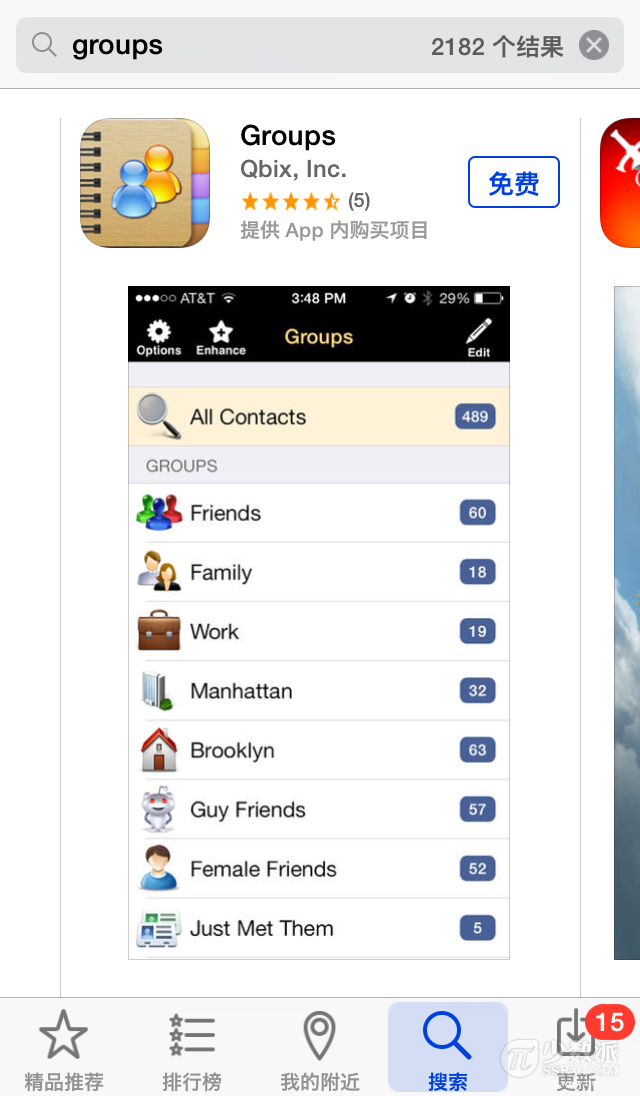
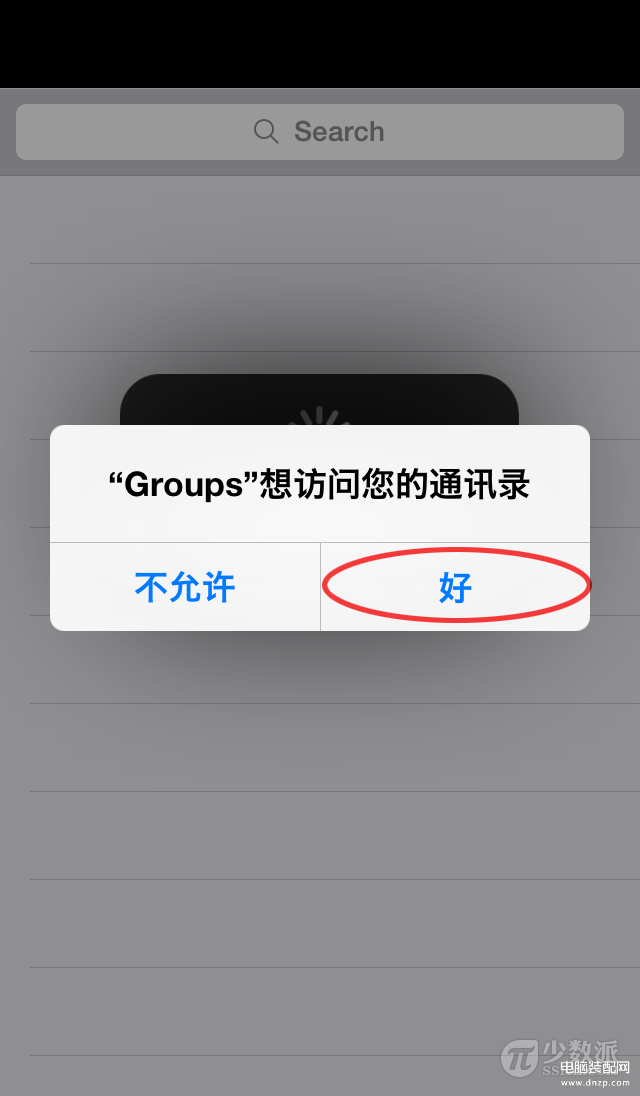
第三步:点击并选中那些需要删除的联系人,然后点击页面右上角的「Action」按钮。
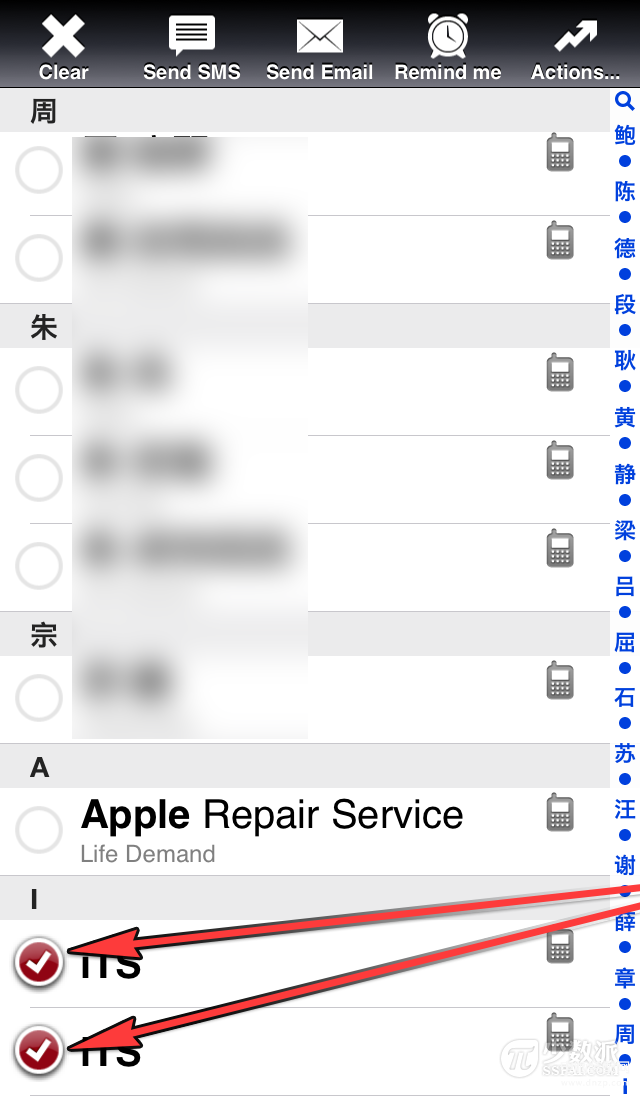
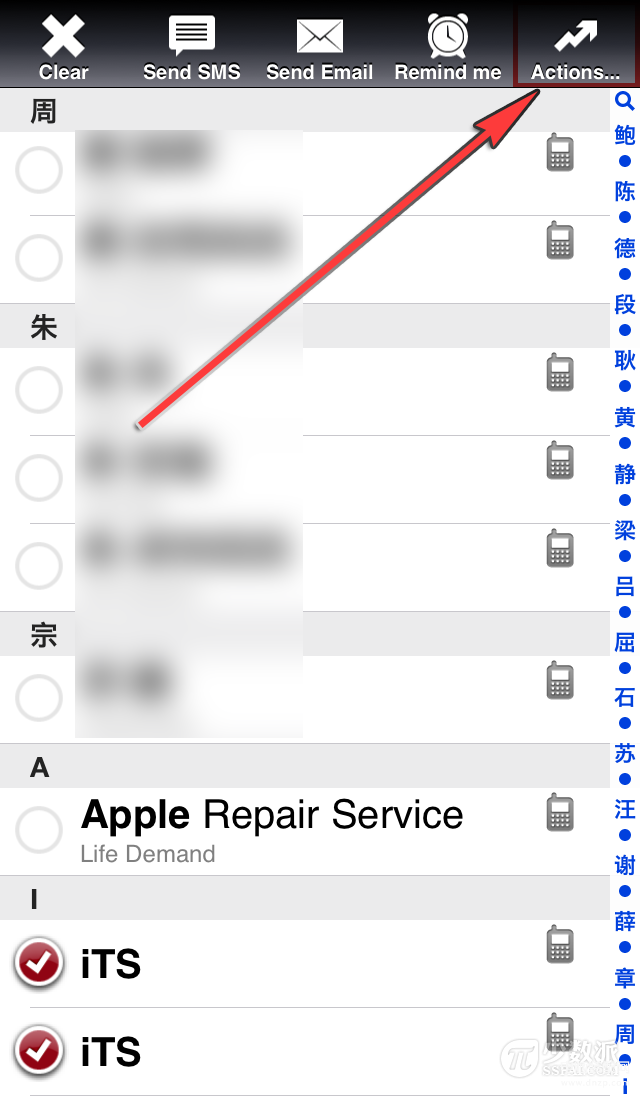
第四步:在弹出的动作面板中选择「删除联系人…」选项。
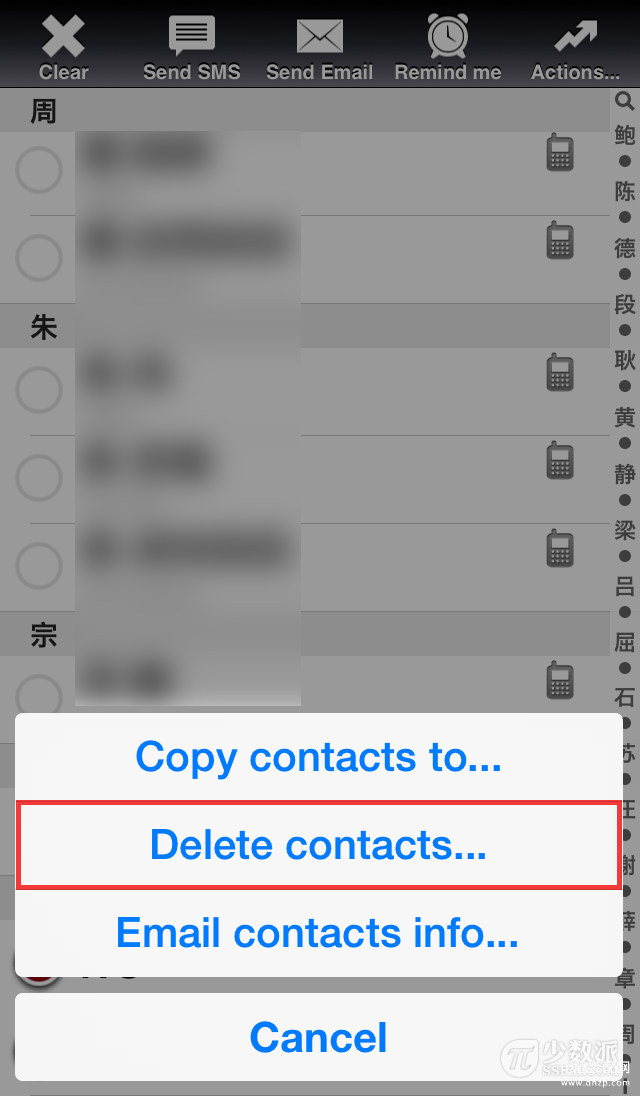
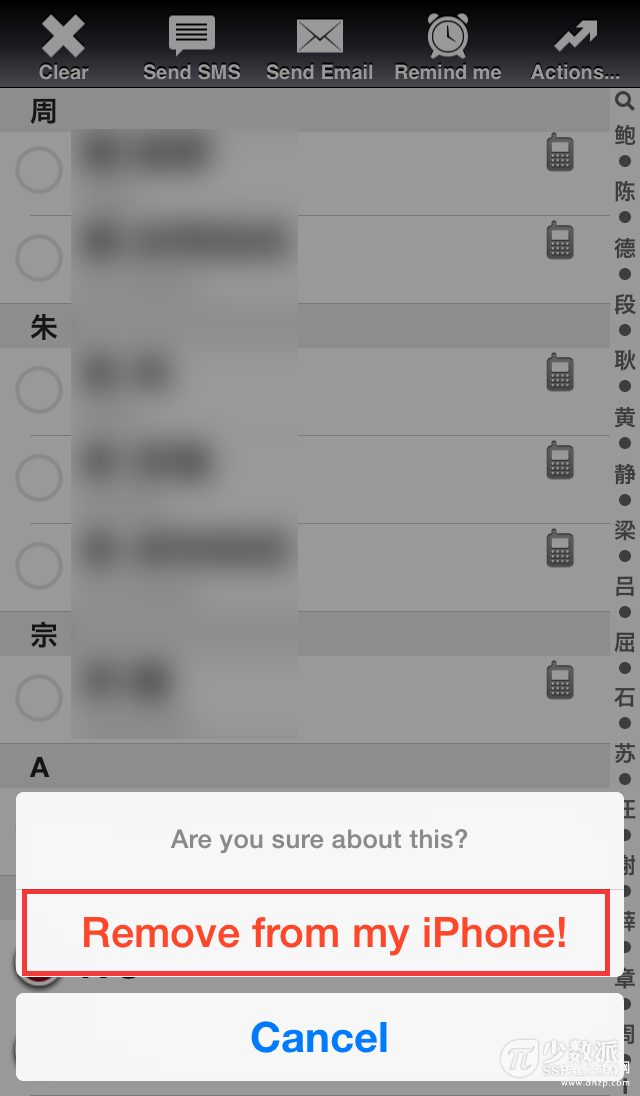
第五步:选择「从我的 iPhone 删除!」选项即可一次性删除已选中的联系人。
就是这样简单明了。现在你可以回到「通讯录」应用程序检查一下,就会发觉刚刚这些联系人已经被删除,真可谓是一劳永逸,方便之极。如果你有一次性删除多个联系人这方面的需求,一定要试一试 Groups 这一款应用程序。
以上就是本网站梦晴小编为大家介绍的【iPhone手机操作技能之一键删除】相关内容,不知道是否解决了魅力网友对于《苹果手机的通讯录怎么批量删除》的疑问。如果您还有其他类似如【苹果通讯录怎么一键删除】相关问题,请持续关注我们的手机教程栏目或在后台留言,我们将一一为您解答






















